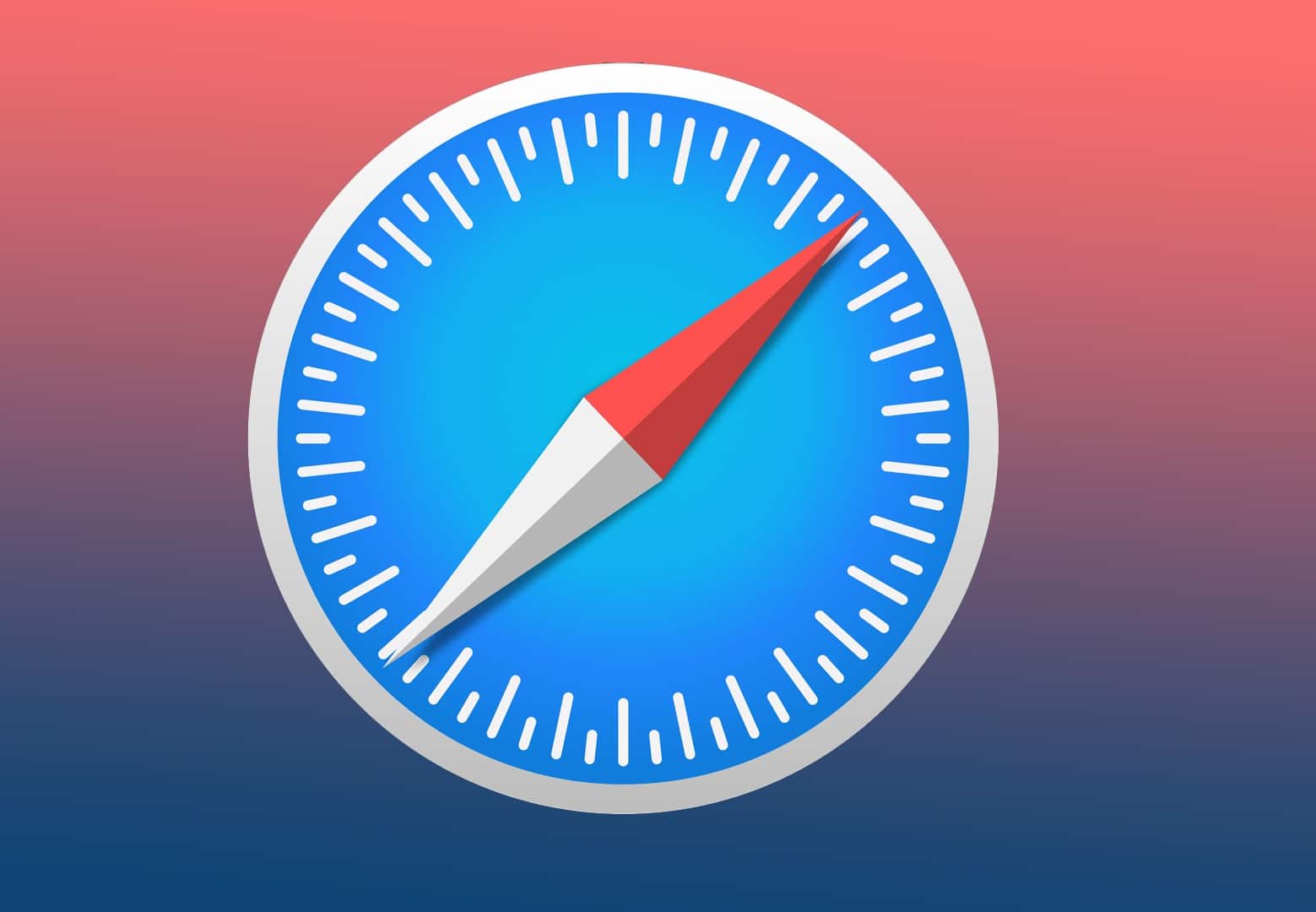279
Chcete-li exportovat záložky ze Safari, stačí k tomu jen několik kliknutí
Uložení a export záložek ze Safari
Pomocí této metody můžete uložit všechny uložené webové stránky. Je tedy ideální, pokud přecházíte na nový prohlížeč. Chcete-li tak učinit, postupujte podle následujících kroků:
- Otevřete Safari na počítači Mac a klikněte na „File“ (Soubor) na panelu nabídek.
- Zvolte „Exportovat -☻ Záložky“ a zadejte umístění pro uložení souboru. Kliknutím na „Uložit“ exportujte záložky ze Safari.
- Soubor s exportovanými záložkami obsahuje název „Safari bookmarks.html“.
- Soubor můžete otevřít v jakémkoli jiném prohlížeči a zobrazit v něm záložky Safari.
- Poznámka: Export záložek bohužel není v systému iOS tak pohodlný. Pokud chcete záložky přenést, musíte je synchronizovat přes iCloud. Chcete-li to provést, aktivujte synchronizaci s iCloudem v iPhonu nebo iPadu prostřednictvím nastavení.
Přetažení jednotlivých záložek z prohlížeče
Záložek se časem nahromadí hodně.
- Je proto dobré exportovat jen ty nejdůležitější, abyste na novém počítači neměli stejný chaos
- Otevřete okno záložek v Safari a požadované webové stránky jednoduše přesuňte na plochu.
- V systému iOS není možné exportovat jednotlivé záložky.